|
FROHE OSTERN
BUONA PASQUA

Ringrazio Sille per avermi permesso di tradurre i suoi tutorial.

qui puoi trovare qualche risposta ai tuoi dubbi.
Se l'argomento che ti interessa non è presente, ti prego di segnalarmelo.
Questo tutorial è stato creato con PSP 9, ma può essere eseguito anche con le altre versioni di PSP.
Per tradurlo, ho usato PSP X.
Questo tutorial è una creazione di ©Sille e non può essere copiato su altri siti nè essere offerto per il download.
Lo stesso vale per la mia traduzione.
Grazie ai creatori dei tubes che mettono a disposizione il loro lavoro in vari gruppi di condivisione.
Un ringraziamento particolare al gruppo di Margit
Grazie anche Sandritter
Rispetta il lavoro degli autori, non cambiare il nome del file e non cancellare il watermark.
Occorrente:
Materiale qui
Filtri:
Graphics Plus - Cross Shadow qui
Alien Skin Xenofex - Constellation qui
Ti servirà anche Animation Shop qui
Metti la maschera 2Frame nella cartella Maschere.
Se intendi usare il font fornito, aprilo e minimizzalo nella tua area di lavoro. Lo troverai nella lista dei font disponibili, quando ti servirà.
Apri i tubes in PSP. Duplicali usando sulla tastiera la combinazione di tasti shift(maiuscola)+D e chiudi gli originali.
1. Apri una nuova immagine trasparente 700 x 550 pixels.
Scegli due colori dai tuoi tubes.
Imposta il colore chiaro come colore di primo piano,
e il colore scuro come colore di sfondo.
Passa il colore di primo piano a Gradiente di primo piano/sfondo:
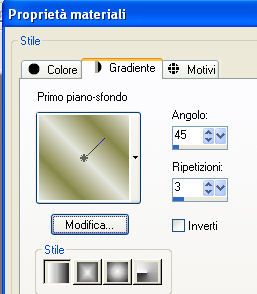
Riempi  l'immagine trasparente con il gradiente. l'immagine trasparente con il gradiente.
Regola>Sfocatura>Sfocatura gaussiana - raggio 20:

2. Apri il tube "M.Sandritter_08_T_M_316" e vai a Modifica>Copia.
Torna al tuo lavoro e vai a Modifica>Incolla come nuovo livello.
Immagine>Rifletti.
Sposta  il tube in alto a destra. il tube in alto a destra.
Cambia la modalità di miscelatura di questo livello in Luminanza (esistente).
Effetti>Effetti di illuminazione - Sprazzo di luce:
(sposta la croce al centro del sole e imposta un colore dell'immagine)
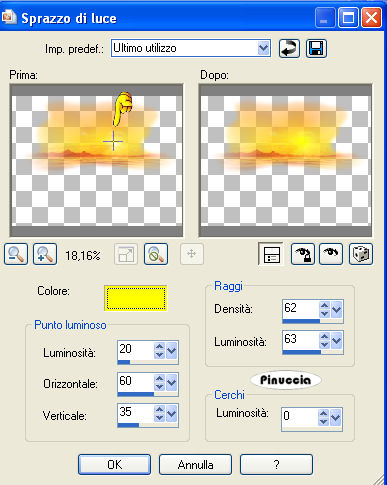
Effetti>Plugins>FM Tile Tools - Blend Emboss, con i settaggi standard.

3. Apri il tube "MMCreation_0190309" e vai a Modifica>Copia.
Torna al tuo lavoro e vai a Modifica>Incolla come nuovo livello.
Immagine>Ridimensiona, al 70%, tutti i livelli non selezionato.
Sposta  il tube nell'angolo in basso a destra. il tube nell'angolo in basso a destra.
Regola>Messa a fuoco>Metti a fuoco.

4. Apri il tube della donna "MDDesignz Si089149" e vai a Modifica>Copia.
Torna al tuo lavoro e vai a Modifica>Incolla come nuovo livello.
Immagine>Ridimensiona, all'80%, tutti i livelli non selezionato.
Regola>Messa a fuoco>Metti a fuoco.
Sposta  il tube a sinistra. il tube a sinistra.

Livelli>Duplica, e attiva il livello sottostante.
Regola>Sfocatura>Sfocatura gaussiana - raggio 20.

Attiva il livello superiore.
Livelli>Unisci>Unisci giù.
5. Livelli>Nuovo livello raster.
Riempi  il livello con il colore scuro. il livello con il colore scuro.
Livelli>Carica/Salva maschera>Carica maschera da disco.
Cerca e carica la maschera 2Frame:

Livelli>Unisci>Unisci gruppo.
Attiva lo strumento Selezione  , rettangolo, , rettangolo,
e seleziona l'interno della maschera:
attenzione a questi segni tra la parte scura e il bordo della maschera, che devono restare dentro la selezione.

attenzione anche a lasciare visibili i bordi della maschera:
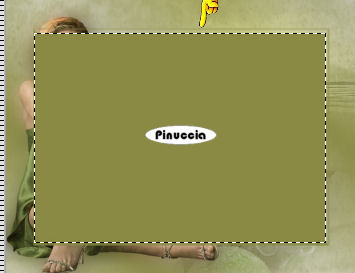
Premi sulla tastiera il tasto CANC 
Selezione>Deseleziona.
Effetti>Plugins>Graphics Plus - Cross Shadow, con i settaggi standard.

Effetti>Effetti 3D>sfalsa ombra:

6. Apri il tube del nastro "SE Thankful Bow" e vai a Modifica>copia.
Torna al tuo lavoro e vai a Modifica>Incolla come nuovo livello.
Immagine>Rifletti.
Immagine>Ruota per gradi - 20 gradi a destra:

Immagine>Ridimensiona, al 60%, tutti i livelli non selezionato.
Prendi nota dei valori di Tonalità (H) e Saturazione (S) del tuo colore scuro. Il mio:
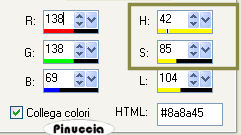
Regola>Tonalità e saturazione>Viraggio e trascrivi i valori annotati nelle rispettive caselle:
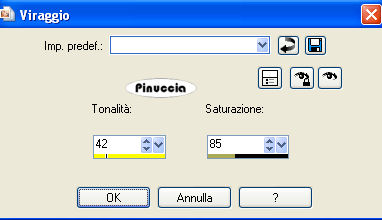
Sposta  il nastro nell'angolo in alto a destra. il nastro nell'angolo in alto a destra.
Effetti>Effetti 3D>sfalsa ombra:

7. Livelli>Nuovo livello raster.
Selezione>Seleziona tutto.
Selezione>Modifica>Contrai - 5 pixels.
Selezione>Inverti.
Riempi  con il colore scuro. con il colore scuro.
Effetti>Plugins>Graphics Plus - Cross Shadow, con i settaggi standard.
Selezione>Deseleziona.
8. Apri il tube MMCreation Si0240309 Ostern, e vai a Modifica>Copia.
Torna al tuo lavoro e vai a Modifica>Incolla come nuovo livello.
Immagine>Rifletti.
Immagine>Ridimensiona, al 70%, tutti i livelli non selezionato.
Regola>Messa a fuoco>Metti a fuoco.
Sposta  il coniglietto nell'angolo in basso a destra. il coniglietto nell'angolo in basso a destra.
9. Attiva lo strumento Testo  , scegli un font o usa quello fornito e scrivi un testo sull'immagine, senza dimenticare di aggiungere il tuo nome e/o il tuo watermark. , scegli un font o usa quello fornito e scrivi un testo sull'immagine, senza dimenticare di aggiungere il tuo nome e/o il tuo watermark.
10. Attiva il livello della maschera.
Effetti>Plugins>Alien Skin Xenofex - Constellation.
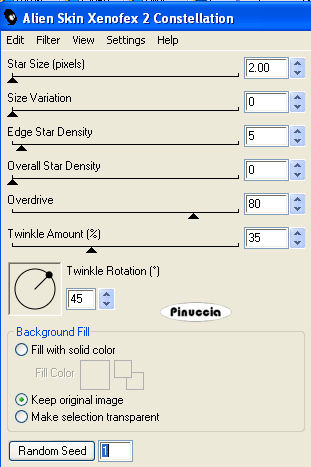
Modifica>Copia Unione.
Apri Animation Shop e vai a Modifica>Incolla>Incolla come nuova animazione.
Torna in PSP.
Modifica>Annulla azione Constellation.
Ripeti l'Effetto Constellation, con gli stessi settaggi, ma cliccando una volta su Random Seed.

Modifica>Copia Unione.
Torna in Animation Shop e vai a Modifica>Incolla>Incolla dopo il fotogramma corrente.
Di nuovo in PSP.
Modifica>Annulla azione Constellation.
Ripeti l'Effetto Constellation, cliccando una volta su Random Seed.
Modifica>Copia Unione.
Per finire, in Animation Shop: Modifica>Incolla>Incolla dopo il fotogramma corrente.
Controlla il risultato cliccando su Visualizza  e salva in formato gif. e salva in formato gif.

Se hai problemi o dubbi, o trovi un link non funzionante,
o anche soltanto per un saluto, scrivimi.
14 Marzo 2009
|